[截图录屏]Captura v8.0.0 绿色小巧的屏幕录像工具
如果链接失效请添加客服QQ:985303259
进行反馈!直接说出您的需求
切记带上资源链接及问题
如有其它疑问请点击文章底部的【常见问题】

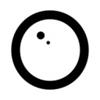
文件大小:3.8MB
适用平台:Windows
若无特别说明解压密码均为:123456
Captura这款屏幕录像工具,软件绿色小巧,简单易用,最重要的是完全免费使用,无任何限制,通过这款工具可以帮助你轻松录制各种视频。支持全屏录制、区域录制两种方式,全屏录制可以录制全部的电脑屏幕,将电脑屏幕上所有的动态都录制下来,适用于课程教学视频录制,区域录制可以任意设置你需要录制的区域,可以录制屏幕上的任意区域。
并且在可以设置录制视频的帧率和质量,以及音频大小,根据你的需要进行设置。除了视频录制功能之外,该软件还拥有视频编解码器,可以对视频进行解码,支持mp4、avi、GIF、webm等格式,可以满足一般的解码需要。还支持屏幕截图、剪贴板,简单的图像编辑等功能,是一款非常好用的屏幕录像工具,小编带来的是绿色中文版,打开即可免费使用,如果你需要经常进行录像,这款软件是很好的工具,赶快来本站下载吧。
软件特点
1、录制整个桌面,指定区域还是只需要录制声音。
2、如果选择录制指定区域,可以随时更改区域位置和大小。
3、支持屏幕截图、剪贴板,简单的图像编辑等功能。
4、可以设置录制的帧数和质量。
5、可以把屏幕录像制作成gif图片,录制成mp4的话,还可以选择是否使用显卡录制,从而降低cpu的负担。
6、支持快捷键操作,操作更加快速。
7、选择是否有摄像头画面。
使用教程
1、下载软件包解压,运行“captura.exe打开软件,进入软件界面,是英文状态,下面开始设置中文。
2、点击设置按钮,在language栏选择语言,选择简体中文。
3、选择简体中文后,软件就设置为中文界面了。
4、回到主界面,可以开始录制视频了。
本站资源仅供研究、学习交流之用,若使用商业用途,请购买正版授权,否则产生的一切后果将由下载用户自行承担。
图穷联 » [截图录屏]Captura v8.0.0 绿色小巧的屏幕录像工具


